演習 - 環境をクリーンアップする
おめでとうございます。 これで、パイプラインとリソースの作成がすべて完了しました。 このユニットでは、Azure リソースと Azure DevOps 環境をクリーンアップします。
Azure リソースをクリーンアップする
- Azure Portalに移動します。
- 左側のパネルから [リソース グループ] を選択します。
- 自分のリソース グループ (tailspin-space-game-rg) を選択します。
- [リソース グループの削除] を選択します。
- テキスト ボックスにリソース グループ名を入力し、[削除] を選択します。
- [削除] をもう一度選び、削除を確定します。
パイプラインを無効にするかプロジェクトを削除する
このラーニング パスの各モジュールでは、クリーンな環境を作成するために実行できるテンプレートが提供されます。 複数のテンプレートを実行すると、それぞれ同じ GitHub リポジトリをポイントしている複数のプロジェクトが生成されます。 この設定により、GitHub リポジトリに変更をプッシュするたびに複数のパイプラインの実行がトリガーされ、ホステッド エージェント上の無料のビルド時間を消費される場合があります。 そのため、このラーニング パスで次のモジュールに進む前には、パイプラインを無効または削除することが重要です。
オプション 1: パイプラインを無効にする
プロジェクトとビルド パイプラインを今後の参照用に保持したい場合は、このオプションを選択します。 必要な場合は、パイプラインを後でもう一度有効にできます。
Azure DevOps プロジェクトで、[パイプライン] を選択したら、パイプラインを選択します。
右端にある省略記号ボタンを選択し、[設定] を選択します。
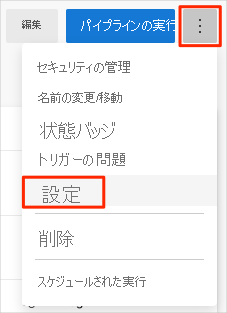
[無効] を選択してから、[保存] を選択します。 パイプラインによる新しい実行要求は処理されなくなります。
オプション 2: プロジェクトを削除する
今後の参照用に DevOps プロジェクトが必要でない場合は、このオプションを選択します。 これにより、Azure DevOps プロジェクトが削除されます。
Azure DevOps プロジェクトに移動します。
左下の隅にある [Project settings] を選択します。
[概要] で、ページの下部まで下にスクロールしたら、[削除] を選択します。
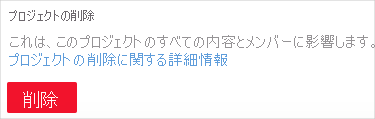
テキスト ボックスにプロジェクト名を入力したら、[削除] を選択します。